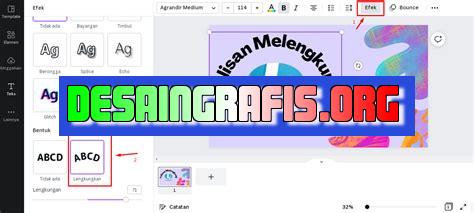
Cara menulis teks di Canva sangat mudah. Dengan berbagai font dan efek visual yang menarik, hasil desainmu akan semakin memukau!
Bagaimana cara menulis teks di Canva? Sebagai seorang jurnalis, Anda pasti membutuhkan platform visual yang menarik untuk membuat konten berita yang menarik perhatian pembaca. Canva adalah sebuah platform desain grafis yang populer, memungkinkan pengguna untuk membuat berbagai desain dengan mudah, termasuk teks yang menarik. Namun, sebelum mulai menulis teks di Canva, Anda perlu mengetahui beberapa tips dan trik yang akan membantu Anda menghasilkan desain yang menakjubkan.
Pertama-tama, pastikan Anda memilih font yang tepat untuk teks Anda. Font yang Anda pilih harus sesuai dengan tema atau topik dari konten Anda. Misalnya, jika Anda menulis tentang berita bisnis, gunakan font yang elegan dan profesional seperti Times New Roman atau Arial. Namun, jika Anda menulis tentang acara musik atau festival, cobalah menggunakan font yang lebih kreatif dan modern seperti Helvetica atau Open Sans.
Selanjutnya, pastikan juga Anda memperhatikan ukuran dan warna teks Anda. Jangan gunakan teks yang terlalu kecil sehingga sulit dibaca oleh pembaca. Gunakan juga warna yang kontras dengan latar belakang untuk memastikan teks Anda mudah terbaca. Misalnya, jika latar belakang Anda hitam, gunakan warna putih atau kuning untuk teks Anda.
Terakhir, jangan lupa untuk menambahkan efek atau dekorasi ke teks Anda. Canva menawarkan berbagai macam efek dan dekorasi yang dapat Anda gunakan untuk membuat teks Anda lebih menarik. Cobalah untuk menambahkan bayangan atau gradasi ke teks Anda untuk memberikan efek 3D atau coba tambahkan dekorasi seperti bintang atau garis untuk memperindah desain Anda.
Dengan mengikuti tips dan trik ini, Anda dapat membuat teks yang menarik dan profesional di Canva. Jangan ragu untuk mencoba berbagai font dan efek untuk menemukan kombinasi yang terbaik untuk konten Anda. Semoga berhasil!
Menulis Teks di Canva
Canva adalah platform desain grafis yang populer digunakan oleh banyak orang. Selain menyediakan berbagai template desain, Canva juga memiliki fitur menulis teks yang mudah digunakan. Berikut adalah cara menulis teks di Canva:
1. Membuat Desain Baru
Pertama-tama, buka Canva dan pilih opsi Buat Desain Baru. Pilih ukuran desain yang sesuai dengan kebutuhan Anda atau gunakan salah satu template yang tersedia.
2. Memilih Alat Teks
Pilih alat teks dari toolbar di sebelah kiri layar. Alat ini terlihat seperti huruf T dengan latar belakang putih.
3. Menambahkan Teks ke Desain
Setelah memilih alat teks, klik pada area desain untuk menambahkan teks. Ketik teks yang Anda inginkan dan ubah font, ukuran, dan warna teks sesuai keinginan Anda.
4. Mengubah Font
Untuk mengubah font, pilih teks yang ingin Anda ubah, kemudian pilih font dari menu dropdown di sebelah kanan toolbar.
5. Mengubah Ukuran Teks
Untuk mengubah ukuran teks, pilih teks yang ingin Anda ubah, kemudian pilih ukuran teks dari menu dropdown di sebelah kanan toolbar.
6. Mengubah Warna Teks
Untuk mengubah warna teks, pilih teks yang ingin Anda ubah, kemudian pilih warna teks dari menu dropdown di sebelah kanan toolbar atau gunakan palet warna.
7. Menambahkan Efek Teks
Canva memiliki berbagai efek teks seperti bayangan, gradient, dan stroke. Untuk menambahkan efek teks, pilih teks yang ingin Anda tambahkan efeknya, kemudian pilih efek yang diinginkan dari menu dropdown di sebelah kanan toolbar.
8. Menambahkan Teks ke Gambar
Jika Anda ingin menambahkan teks ke gambar, pilih gambar yang ingin Anda tambahkan teksnya, kemudian tambahkan teks seperti yang dijelaskan pada langkah 3-7 di atas.
9. Menyimpan Desain
Setelah selesai menambahkan teks, jangan lupa untuk menyimpan desain Anda. Klik pada tombol Simpan di sebelah kanan atas layar dan pilih opsi untuk menyimpan desain di komputer atau menyimpan ke akun Canva Anda.
10. Mengekspor Desain
Jika sudah selesai, Anda dapat mengekspor desain ke bentuk file yang diinginkan seperti PNG, JPEG, atau PDF. Klik pada tombol Unduh di sebelah kanan atas layar dan pilih opsi ekspor yang diinginkan.
Dengan mengikuti langkah-langkah di atas, Anda dapat dengan mudah menulis teks di Canva dan membuat desain yang menarik dan profesional.
Cara Menulis Teks di Canva: Instruksi Sederhana untuk Memulai
Berbicara tentang aplikasi desain grafis, Canva tentu menjadi salah satu pilihan yang populer. Canva menawarkan banyak fitur dan alat yang memungkinkan pengguna untuk membuat proyek desain dengan mudah. Namun, bagi beberapa orang, menulis teks atau menambahkan elemen teks pada Canva mungkin terasa sulit. Oleh karena itu, dalam artikel ini, kami akan memberikan 10 instruksi sederhana untuk cara menulis teks di Canva.
1. Mulailah dengan Mengakses Canva
Langkah pertama adalah mengakses Canva. Anda dapat membuka aplikasi Canva di perangkat Anda atau mengunjungi situs web resminya.
2. Pilih Tipe Project yang Tepat
Setelah masuk ke Canva, pilih jenis proyek yang ingin Anda buat. Pikirkan jenis proyek mana yang ingin Anda buat untuk menentukan opsi yang sesuai.
3. Membuat Proyek Anda
Setelah memilih tipe proyek yang tepat, Anda dapat membuat proyek Anda. Ketuk tombol Create a new design di dasbor Canva dan pilih jenis format yang tepat.
4. Tambahkan Background
Selanjutnya, tambahkan latar belakang untuk proyek Anda. Anda dapat memilih dari gambar gratis dan premium Canva atau membuat latar belakang Anda sendiri.
5. Tambahkan Teks
Setelah menentukan latar belakang yang diinginkan, tambahkan teks dengan mengklik opsi Text di toolbar Canva.
6. Pilih Gaya Teks
Tentukan gaya teks yang ingin digunakan. Canva menyediakan banyak gaya teks, dan dengan mudah sesuaikan font, ukuran, warna, dan lainnya sesuai keinginan.
7. Ubah Posisi Teks
Jika ingin memposisikan teks sesuai keinginan, gunakan alat perata di toolbar Canva dan posisikan teks tersebut hingga Anda mendapatkan hasil yang diinginkan.
8. Edit Teks
Jika Anda membutuhkan penyesuaian lebih lanjut untuk teks, pilih teks yang ingin Anda edit dan gunakan kontrol di toolbar Canva untuk menyesuaikannya.
9. Tambahkan Efek Visual
Perlu menambahkan efek visual ke dalam proyek? Gunakan kontrol efek visual di toolbar Canva untuk membuat tampilan yang unik sesuai keinginan.
10. Simpan dan Sebarluaskan
Setelah selesai, jangan lupa untuk menyimpan proyek pada perangkat Anda. Jika ingin membagikan proyek kepada orang lain, bagikan melalui saluran yang diinginkan.
Dengan mengikuti instruksi di atas, Anda dapat dengan mudah menulis teks di Canva. Jangan ragu untuk mencoba dan bereksperimen dengan fitur-fitur lain yang ditawarkan oleh Canva. Semoga artikel ini bermanfaat untuk Anda!
Sebagai seorang jurnalis, menulis teks yang menarik dan mudah dibaca adalah kunci untuk menarik perhatian pembaca. Dalam era digital saat ini, Canva menjadi salah satu platform terbaik yang dapat digunakan untuk menulis teks yang menarik. Berikut adalah beberapa kelebihan dan kekurangan cara menulis teks di Canva:Kelebihan:
- Canva menyediakan berbagai template yang siap digunakan dengan desain yang menarik dan profesional.
- Anda dapat mengatur ukuran dan jenis font, serta menambahkan efek seperti bayangan dan garis bawah.
- Canva juga menawarkan berbagai macam gambar dan ikon yang dapat digunakan untuk memperkaya teks Anda.
- Anda dapat menggabungkan teks dan gambar dalam satu desain yang menarik.
- Canva mudah digunakan oleh siapa saja, bahkan bagi mereka yang tidak memiliki latar belakang desain grafis.
Kekurangan:
- Terdapat batasan dalam penggunaan fitur Canva untuk pengguna gratis.
- Canva tidak sepenuhnya cocok untuk membuat dokumen teks panjang seperti laporan atau naskah.
- Anda perlu terhubung dengan internet untuk menggunakan Canva.
- Beberapa template dan gambar yang disediakan oleh Canva dapat digunakan oleh banyak orang sehingga dapat mengurangi keunikan desain Anda.
Secara keseluruhan, cara menulis teks di Canva adalah pilihan yang tepat bagi siapa saja yang ingin membuat teks yang menarik dan mudah dibaca. Namun, Anda perlu mempertimbangkan kelebihan dan kekurangan dalam penggunaan platform ini sebelum memutuskan untuk menggunakannya.
Canva adalah platform desain grafis yang sangat populer. Dalam Canva, kita bisa membuat berbagai macam desain, seperti poster, kartu ucapan, brosur, dan bahkan teks. Nah, kali ini, saya akan membahas tentang cara menulis teks di Canva tanpa judul.
Pertama-tama, Anda perlu membuka Canva dan memilih ukuran desain yang sesuai dengan kebutuhan Anda. Setelah itu, pilih opsi teks pada panel sisi kiri layar. Kemudian, pilih salah satu dari banyak template yang tersedia atau buat teks Anda sendiri dengan mengetikkan kata atau kalimat pada kotak teks yang tersedia.
Jika Anda ingin mengubah warna atau font teks, klik pada teks yang ingin diubah dan pilih opsi warna atau font pada panel kanan layar. Selain itu, Anda juga dapat menambahkan efek bayangan atau efek lainnya pada teks Anda dengan memilih opsi efek pada panel kanan. Setelah selesai, klik tombol simpan untuk menyimpan desain teks Anda.
Jadi, itu dia cara menulis teks di Canva tanpa judul. Saya harap artikel ini bermanfaat bagi Anda yang ingin membuat desain teks yang menarik dan profesional. Jangan ragu untuk mencoba sendiri dan berkreasi dengan Canva!
Video cara menulis teks di canva
Banyak orang ingin tahu cara menulis teks di Canva. Berikut ini adalah jawaban untuk beberapa pertanyaan yang sering dilontarkan:
1. Apa itu Canva?
- Canva adalah platform desain grafis online yang memungkinkan pengguna untuk membuat berbagai macam desain dengan mudah dan cepat, termasuk desain poster, undangan, brosur, dan banyak lagi.
2. Bagaimana cara menulis teks di Canva?
- Buka Canva dan pilih jenis desain yang ingin Anda buat.
- Pilih elemen Teks pada panel sisi kiri.
- Klik dan seret kotak teks ke area kerja.
- Tulis teks yang ingin Anda tambahkan.
- Gunakan panel toolbar atas untuk mengubah font, ukuran, warna, dan gaya teks.
3. Apakah saya dapat menambahkan gambar atau grafik ke dalam teks di Canva?
- Ya, Canva menyediakan berbagai macam elemen grafis yang dapat digunakan untuk memperindah teks Anda.
- Anda dapat menambahkan gambar atau grafik ke dalam teks dengan cara memilih elemen Gambar atau Grafik pada panel sisi kiri dan menyeretnya ke dalam kotak teks.
4. Bagaimana cara menyimpan atau mengekspor teks yang saya buat di Canva?
- Anda dapat menyimpan atau mengekspor teks Anda ke dalam berbagai format file, termasuk PDF, PNG, dan JPG.
- Untuk menyimpan atau mengekspor teks, klik tombol Download di sudut kanan atas layar dan pilih format file yang Anda inginkan.
Dengan menggunakan Canva, menulis teks menjadi jauh lebih mudah dan menyenangkan. Semoga penjelasan ini dapat membantu Anda untuk memulai!
 Desain Grafis Indonesia Kumpulan Berita dan Informasi dari berbagai sumber yang terpercaya
Desain Grafis Indonesia Kumpulan Berita dan Informasi dari berbagai sumber yang terpercaya


